Outlookで投票を作成するにはどうすればよいですか?
投票は、日常業務において他者の意見を収集するための非常に良い方法です。実際、Outlookでもメールを使って投票を送信することができます。この記事では、Outlookで投票付きのメールを作成し送信する方法を説明します。
Outlookのメールで投票を作成する
以下のようにして、Outlookで投票付きのメールを作成し送信できます:
1. 「ホーム」>「新規メール」をクリックして新しいメールを作成します。
2. 新しいメッセージウィンドウで、「オプション」>「投票ボタンの使用」>「カスタム」をクリックします。スクリーンショットをご覧ください:

3. 開いたプロパティダイアログボックスで、「投票ボタンを使用する」オプションをチェックし、右側のボックスに投票の選択肢を入力してからダイアログボックスを閉じます。スクリーンショットをご覧ください:
注意: 投票の選択肢はセミコロンで区切ってください。
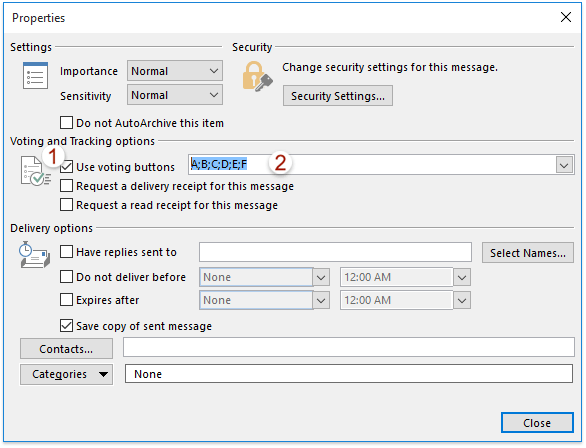
4. これでメッセージウィンドウに戻りますので、必要に応じて内容を作成し、「送信」ボタンをクリックします。
注意: 受信者がこの投票付きメールを受け取ると、メッセージバーに「このメッセージには投票ボタンが含まれています。ここをクリックして投票」という情報が表示されます。その情報をクリックすることで、受信者は直接投票できます。スクリーンショットをご覧ください:
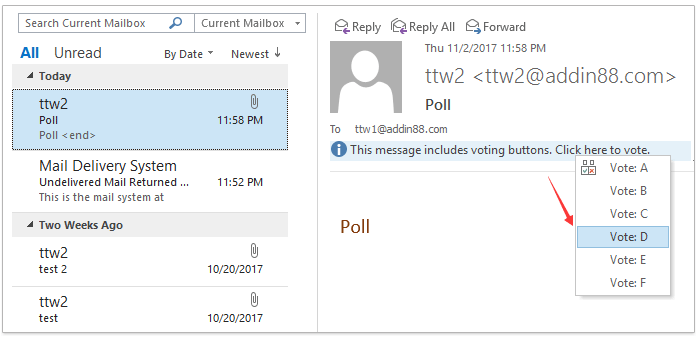
関連記事
最高のオフィス生産性ツール
最新情報: Kutools for Outlook 無料版リリース!
新しくなった Kutools for Outlook を100以上の素晴らしい機能とともに体験してください!今すぐダウンロードしてみましょう!
🤖 Kutools AI : 高度なAI技術を活用し、メールの返信、要約、最適化、拡張、翻訳、作成までを簡単に処理します。
📧 メール自動化: 自動返信(POPとIMAPに対応) / スケジュール電子メールを送信 /送信時にルールで自動 CC/BCC / 高度なルールによる自動転送 / 挨拶を自動追加 / 複数宛先メールを自動的に一通ずつ分割...
📨 メール管理: メールの取り消し / 件名などで詐欺メールをブロックする / 重複メールを削除 / 高度な検索 / フォルダーを整理...
📁 添付ファイルプロ: 一括保存 / 一括切り離し / 一括圧縮 / 自動保存 / 自動的に切り離す / 自動圧縮...
🌟 インターフェイスマジック: 😊さらに美しくてクールな絵文字 /重要なメール到着時に通知 / Outlookを閉じるのではなくグループを最小化...
👍 ワンクリック便利機能: 全員に【Attachment】付きで返信 / フィッシング対策メール / 🕘送信者のタイムゾーン表示...
👩🏼🤝👩🏻 連絡先&カレンダー: 選択したメールから一括で連絡先を追加 /連絡先グループを個別グループに分割 / 誕生日のリマインダーを削除...
お好みの言語で Kutools を利用可能 ― 英語、スペイン語、ドイツ語、フランス語、中国語など40以上の言語に対応!
Kutools for Outlookをワンクリックですぐに利用開始。待たずに今すぐダウンロードして効率を高めましょう!


🚀 ワンクリックダウンロード — Office用アドインをすべて入手
強くおすすめ: Kutools for Office(5-in-1)
ワンクリックで五つのインストーラーを同時ダウンロード ― Kutools for Excel、Outlook、Word、PowerPoint、Office Tab Pro。 今すぐダウンロード!
- ✅ ワンクリックの便利さ: 五つのセットアップパッケージを一度にダウンロードできます。
- 🚀 あらゆるOffice作業に準備完了: 必要なアドインをいつでもインストール可能です。
- 🧰 含まれるもの: Kutools for Excel / Kutools for Outlook / Kutools for Word / Office Tab Pro / Kutools for PowerPoint